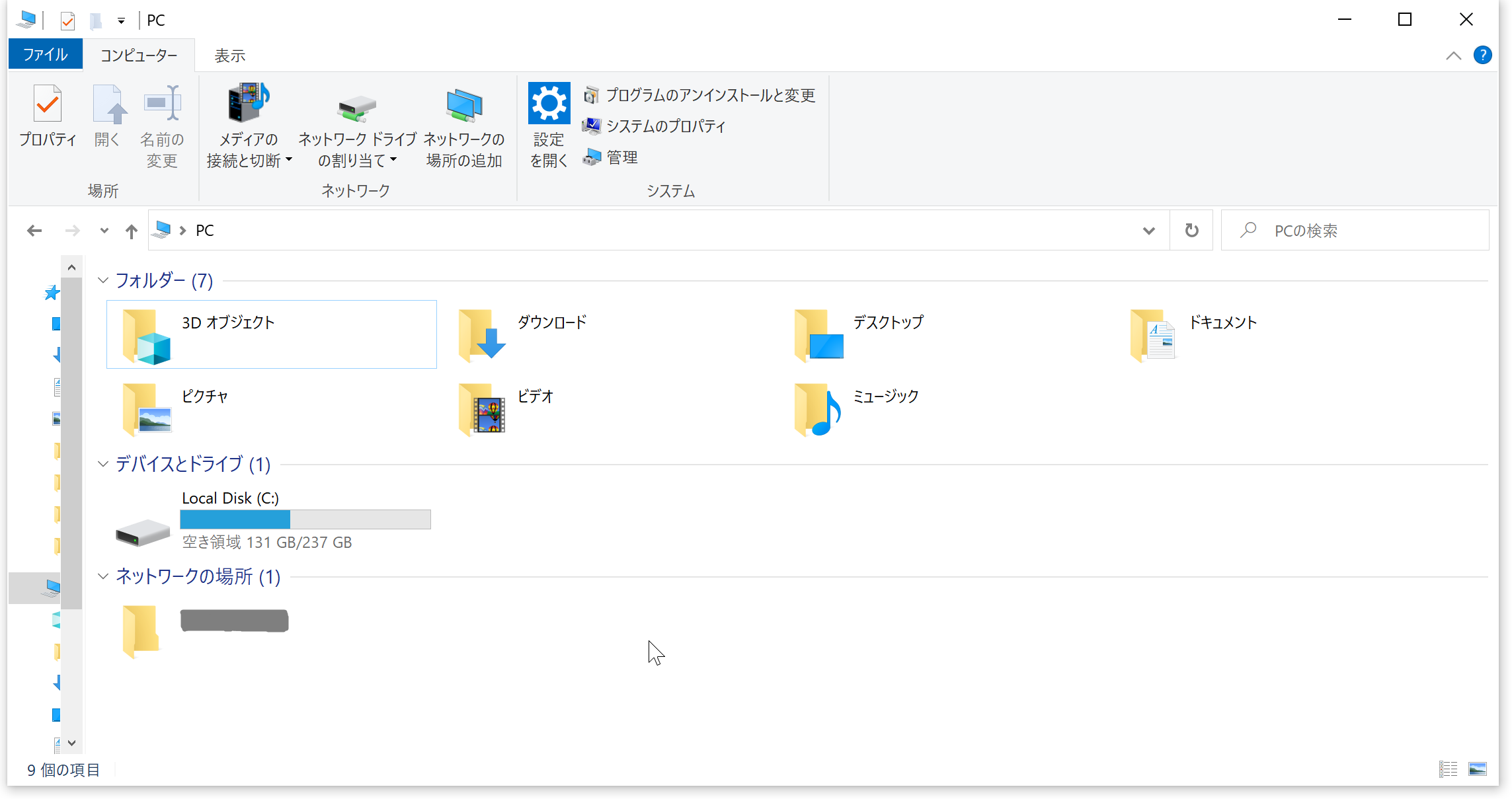NextCloudをWindows10でネットワークマウント(WebDAV)
NetxtCloudをWindows10にて、ネットワークマウント(WebDAV)するための設定をやってみました。
エクスプローラでPCを開き、エクスプローラの右上の下矢印を押すと以下のようなメニューが出力されます。
出力されたメニューの中から「ネットワークの場所の追加」を押します。
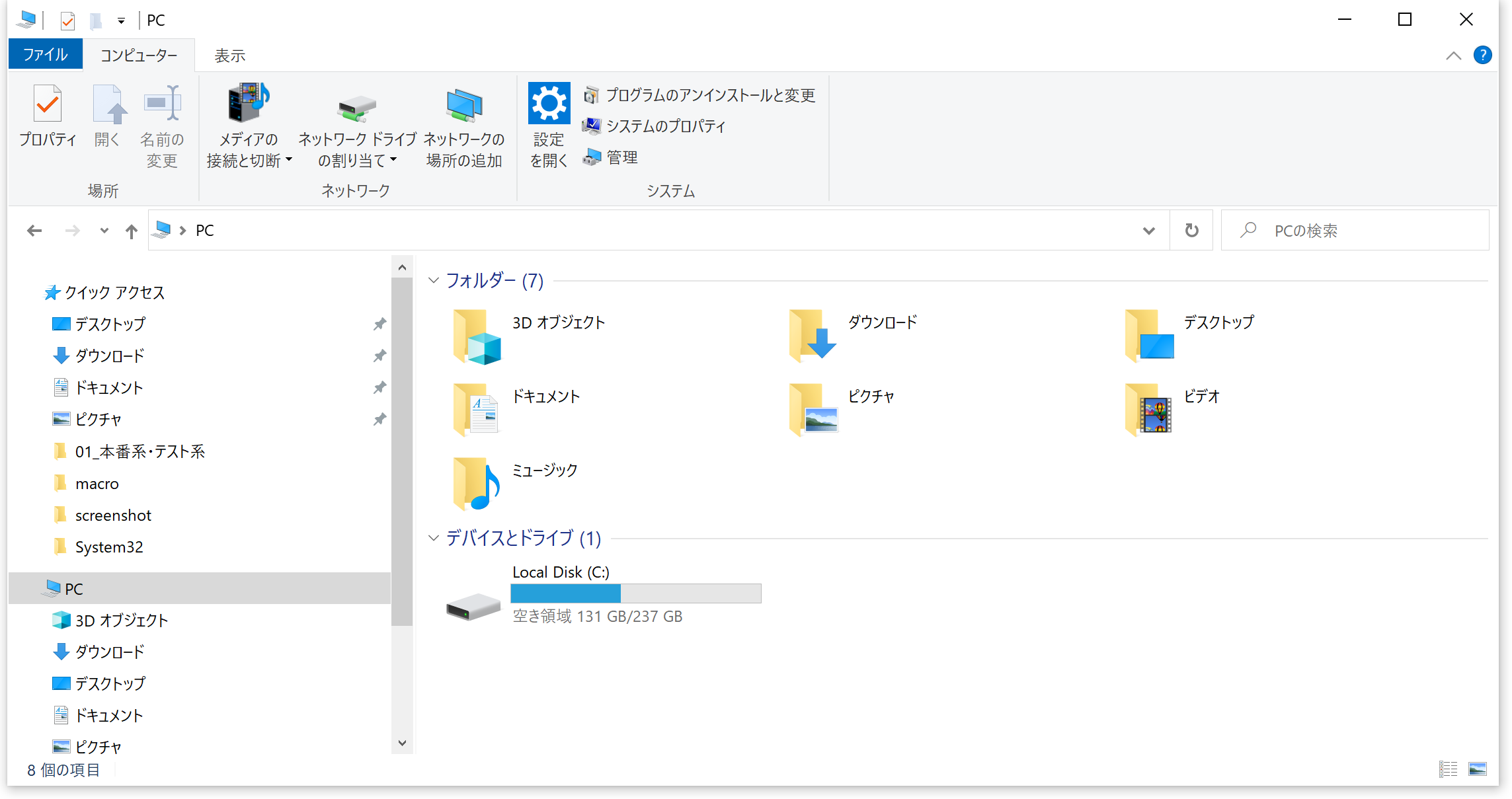
「ネットワークの場所の追加」ウィザード起動するので、「次へ」をクリックします。

次の画面で「カスタムのネットワークの場所を選択」を選択し、「次へ」をクリックします。

NextCloudのWeb画面にアクセスし、設定を押すと下部にWebDAVのURLが出力されるので、コピーしておきます。

次の画面で「インターネットまたはネットワークのアドレス」に先ほどコピーしておいたURLを貼り付け、「次へ」をクリックします。

次の画面で名前を入力し(デフォルトでドメイン名が入力されています)、「次へ」をクリックします。

次の画面で名前が表示されたら、「完了」をクリックします。
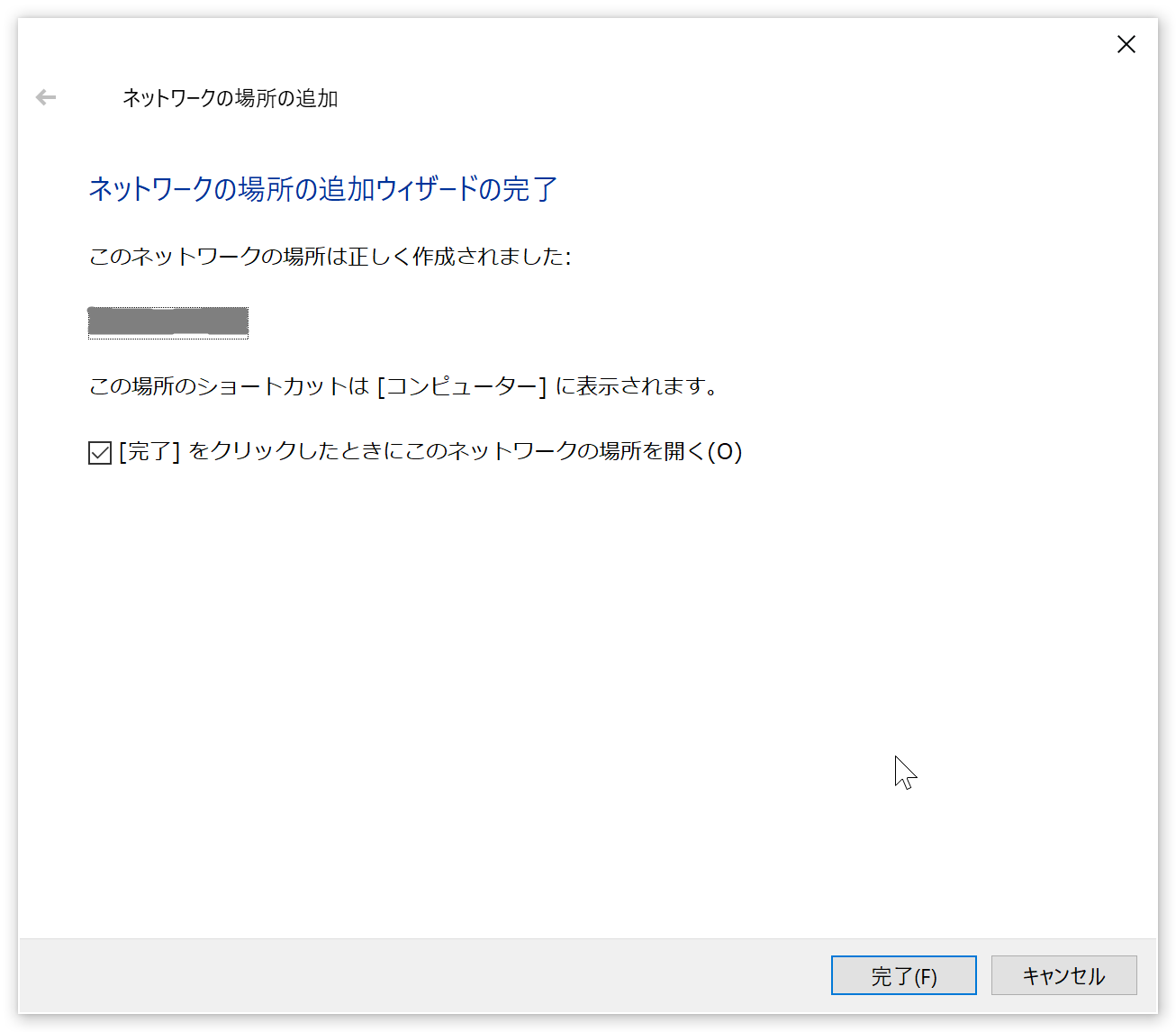
そうするとユーザ、パスワード認証画面が出力され入力するとWebDAV接続され、ネットワークの場所に追加されます。